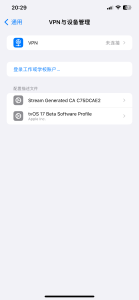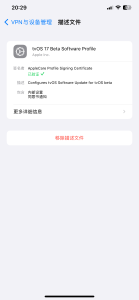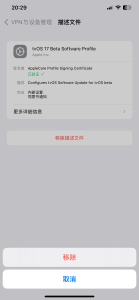在使用iPhone的小伙伴,每当有新系统更新的时候,在“设置”图标上通常就会出现①的标记,如下图所示,下面教大家怎么屏蔽更新及去掉这个讨人厌的①
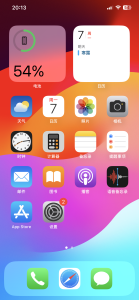
方法一:
当然是直接更新最新版系统(点击“现在更新”或“今晚更新”),但当下次新的系统出来后又需要再更新一遍着实有点麻烦,而且针对较老的机型而言,最新的系统不一定适合,更新后有可能出现发烫、续航变差等情况
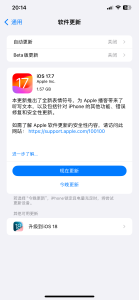
方法二:
彻底屏蔽更新,将系统停留在当前版本。
1、使用系统自带的Safari浏览器,打开该链接:https://betahub.cn/project/9/card/13
然后点击“获取升级”按钮,如下图所示
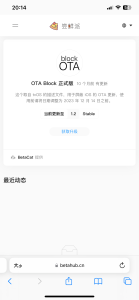
2、会弹出一个“稍等一下”的弹窗,我们直接点击”直接下载“即可
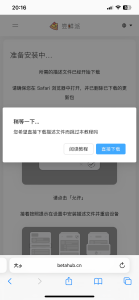
3、此时会弹出一个“此网站正尝试下载一个配置描述文件。你要允许吗?”弹窗,直接点击允许
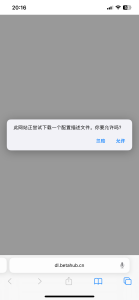
4、下载后会出现“已下载描述文件”的提示,如下图所示
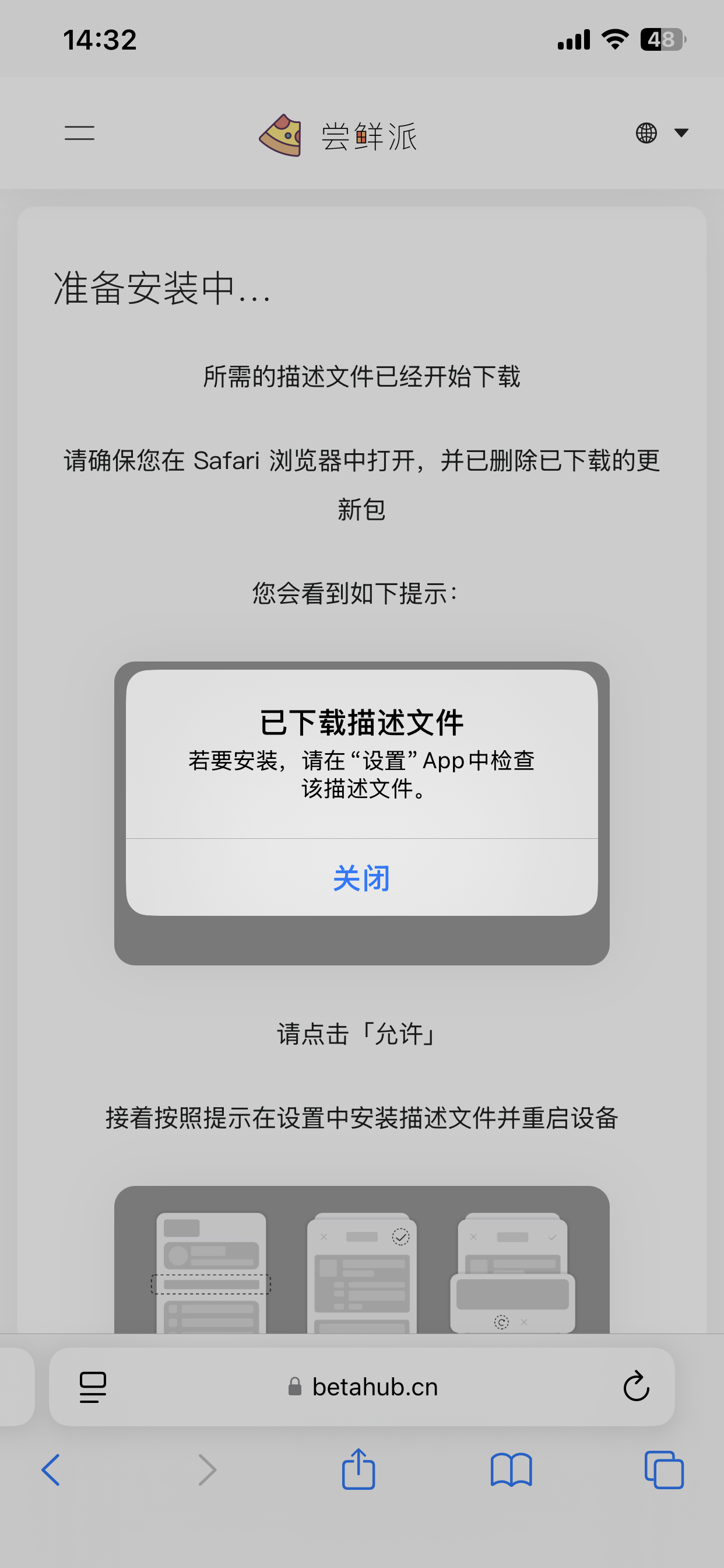
5、打开“设置”app,点击顶部的“已下载描述文件”,如下图所示
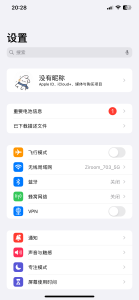
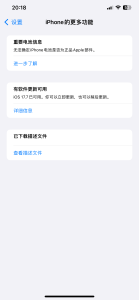
6、点击“查看描述文件”,如下图所示,然后点击右上角的“安装”按钮,然后输入开机解锁密码,然后再点击右上角的“安装”按钮,再在底部弹出选项中点击“安装”,然后会看到“需要重新启动”的提示,点击“重新启动”即可重启手机
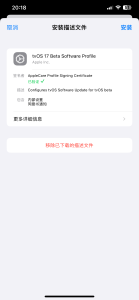
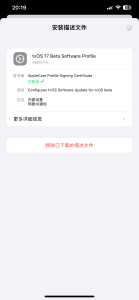
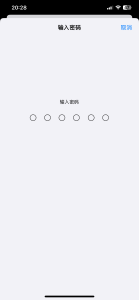
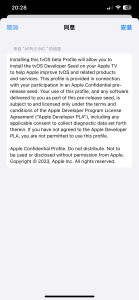
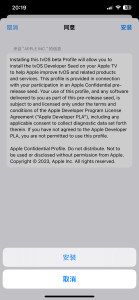
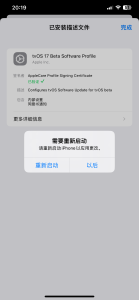
7、重启后,再次打开“设置”app,点击“通用”,然后点击“软件更新”,待检查完成后就会看到如下提示:“ios已是最新版本”,当然你的版本不一定是17.3.1,至此我们已经完成了系统更新的屏蔽
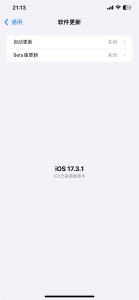
8、同时你会发现设置app上那个讨人厌的①也不见了,当然如果你有其他情况也会导致出现角标,可根据具体的提示操作即可
解除屏蔽更新
若哪天突然想更新了也是可以的,打开设置app-通用-VPN与设备管理,找到“tvOS 17 Beta Software Profile”,点击打开,然后再次点击“移除描述文件”,输入开机解锁密码后,在弹出的选项中点击“移除”,然后点击“重新启动”,待手机重启完后,再次打开设置app-软件更新,即可更新系统